-
教你win10一键备份系统怎么操作
- 2022-06-24 15:15:19 来源:windows10系统之家 作者:爱win10
我们在日常使用中都要注意做好电脑系统的备份工作,防止出现系统崩溃的时候可以得有有效的恢复,当然备份系统的方式有很多,下面我们就以win10系统备份为例子教你win10一键备份系统怎么操作。
工具/原料
系统版本:win10企业版
品牌型号:华为MateBook X
方法一、win10自带的备份功能
1、打开开始菜单-设置-更新和安全。
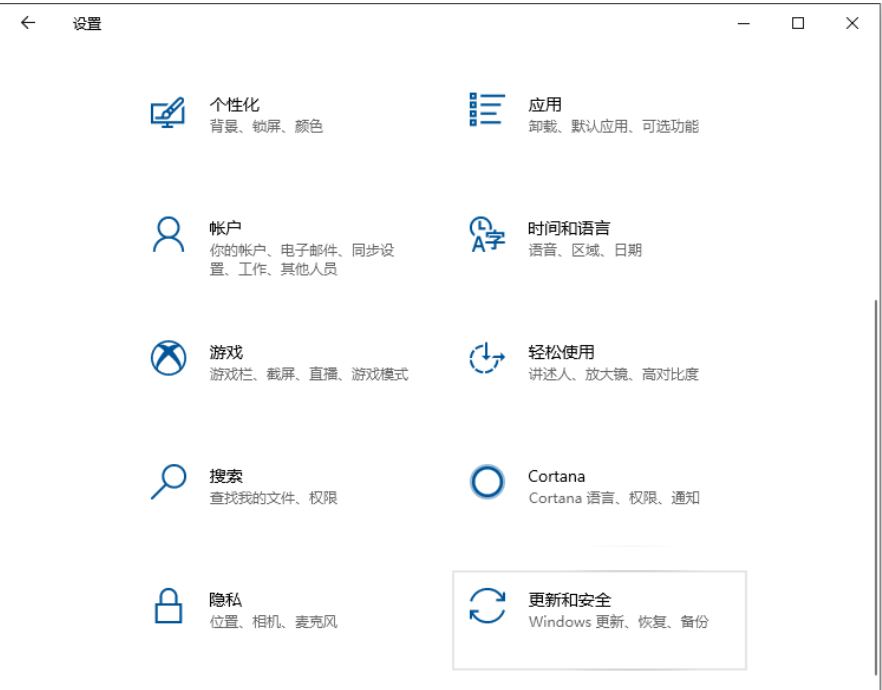
2、选择备份,点击右面的“转到备份和还原”。
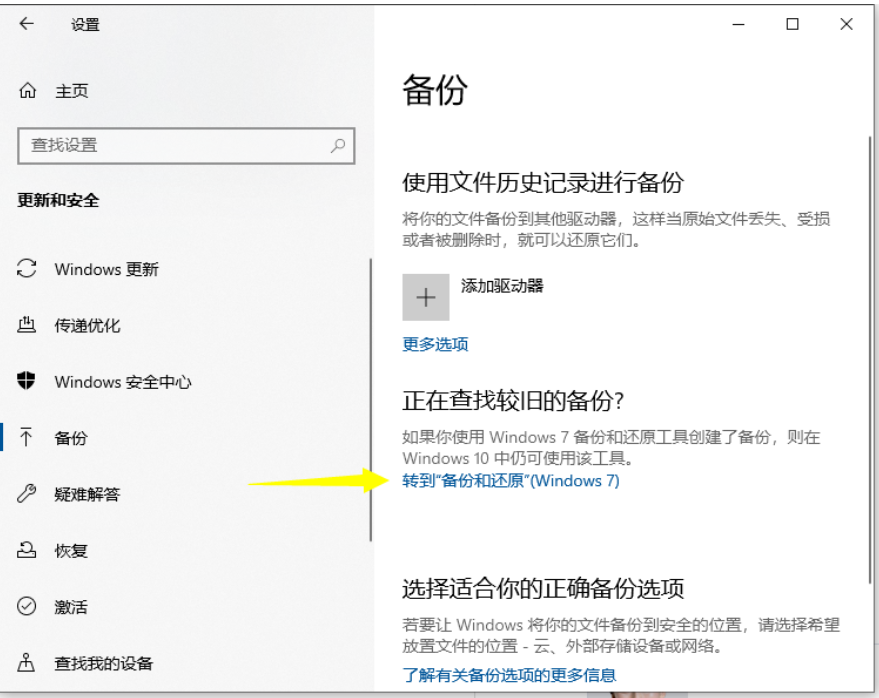
3、双击右面的“设置备份”,这个页面左边还有两个备份选项,1、创建系统镜像:这个是将备份系统做成一个镜像文件,可以拷贝到别的同型号同配置的电脑上安装,2、创建系统修复光盘:这个是将系统做成一个修复光盘(需要光驱才行)。
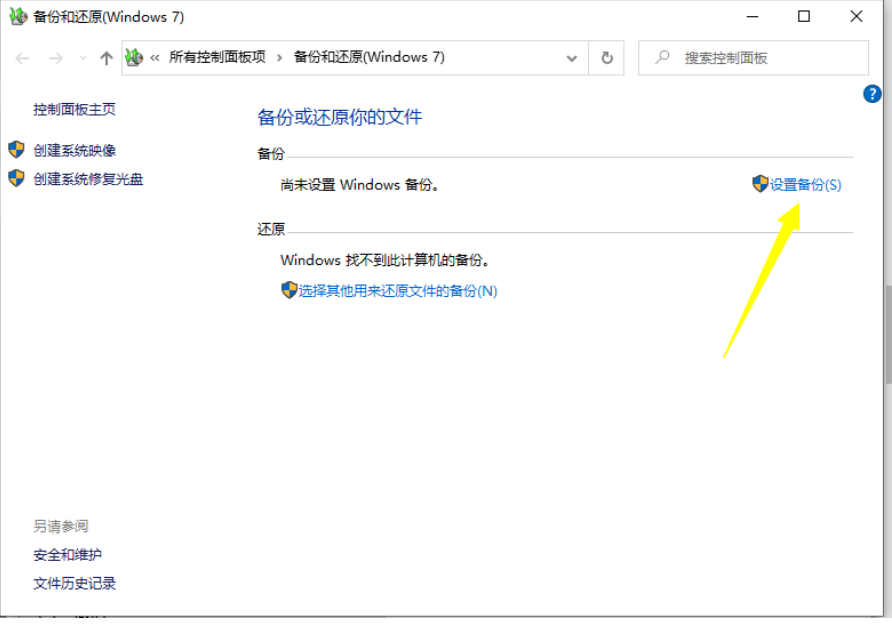
4、设置备份文件,设置备份文件有两点要注意,1、备份文件如果有条件,最好是备份到其他外部存储里面、如:U盘或者移动硬盘(因为怕本机硬盘损坏),如果要备份到本机硬盘上选择空间够大的那个盘备份。2、还可以备份到网络上,比如网盘等,(只要有网络更方便你恢复系统)下一步。
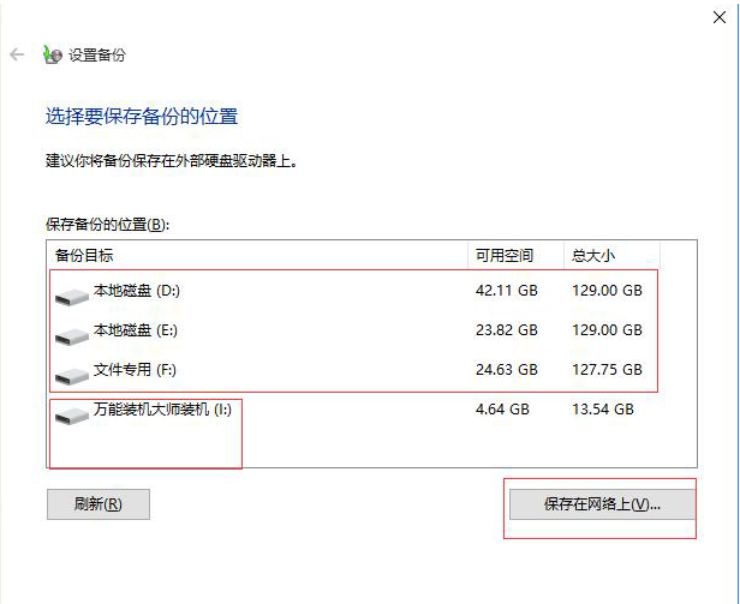
5、这里就选择默认的(windows推荐的就好)下一步,保存设置并备份。
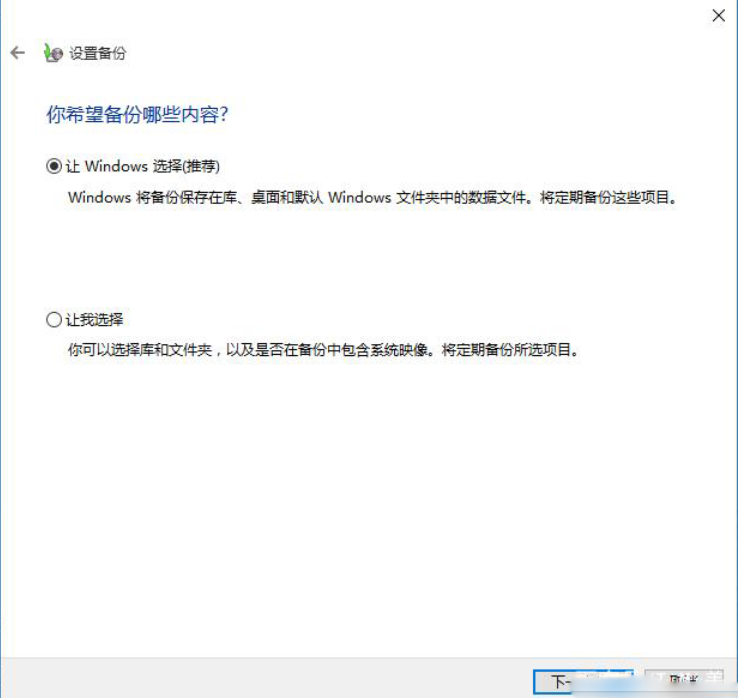

方法二、使用软件一键备份
1、下载安装小白一键重装系统工具,点击“备份还原”选项。

2、选择Ghost备份还原。
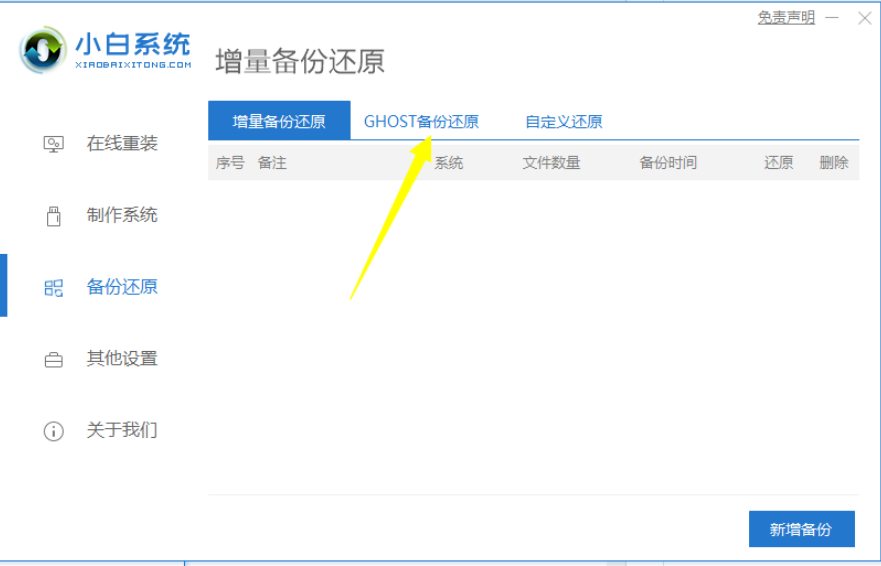
3、点击“新增备份”,然后添加备注,接着点击“开始备份”的按钮。

4、等待系统环境部署完成后,点击“重新启动”即可。重启电脑后,出现开机启动选项,PE-Ghost和DOS-Ghost任意一个模式都可以备份哦。一般推荐DOS-Ghost比较方便。
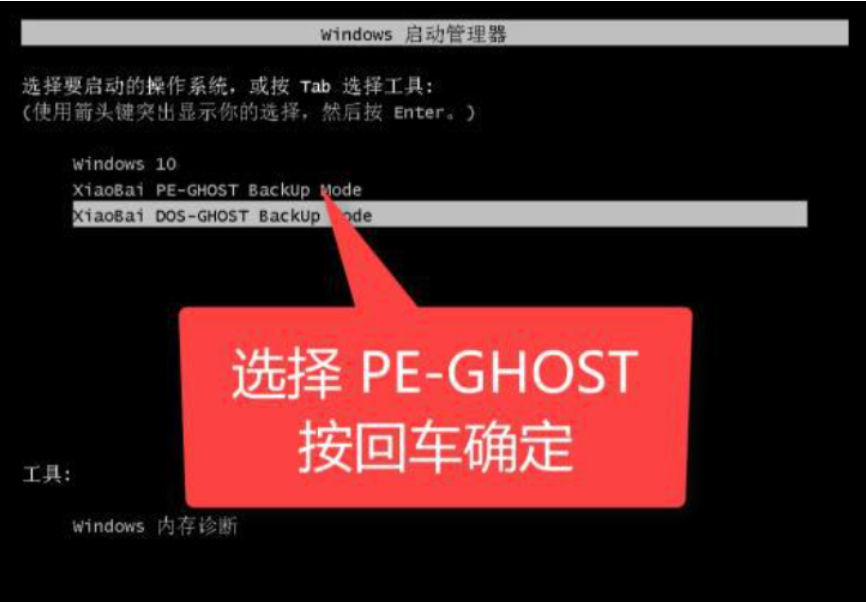
5、最后备份完成后就进入系统。顺利备份完成。下次系统出现故障都可以通过Ghost还原哦。
总结
1、使用win10自带的备份功能进行备份。
2、使用软件一键备份。
猜您喜欢
- 联想win10怎么装网卡驱动,小编告诉你..2017-11-10
- win10怎么查看硬盘容量2020-12-11
- 电脑管家win10升级助手的使用教程..2022-02-09
- 小编告诉你快速免费升级win10..2017-07-29
- 小编告诉你sd卡数据恢复方法..2018-10-06
- 电脑蓝屏怎么解决2020-11-25
相关推荐
- 刷bios,小编告诉你电脑主板怎么刷bios.. 2018-06-11
- win10激活不了怎么办 2022-03-22
- 小编告诉你win10和win7哪个好.. 2017-11-23
- 教你win10怎么清理c盘 2020-11-27
- win10暴风激活工具下载激活教程.. 2022-02-25
- 制作启动光盘,小编告诉你如何制作光盘.. 2018-07-05



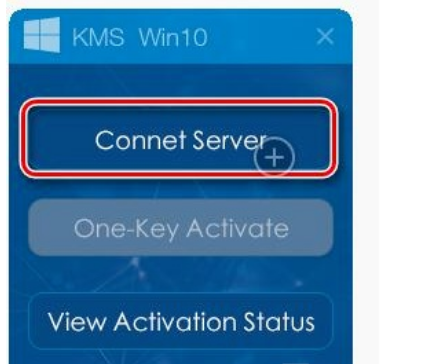
 魔法猪一健重装系统win10
魔法猪一健重装系统win10
 装机吧重装系统win10
装机吧重装系统win10
 系统之家一键重装
系统之家一键重装
 小白重装win10
小白重装win10
 系统之家一键重装系统软件V11.5.44.1230
系统之家一键重装系统软件V11.5.44.1230 萝卜家园_Ghost_Win7 32位7月自动激活2014旗舰装机版
萝卜家园_Ghost_Win7 32位7月自动激活2014旗舰装机版 win10 32位官方原版ISO镜像系统下载v20.06
win10 32位官方原版ISO镜像系统下载v20.06 系统之家Ghost Win8 x86专业版v201702
系统之家Ghost Win8 x86专业版v201702 YY语音 5.9.0.2(去广告绿色版下载)
YY语音 5.9.0.2(去广告绿色版下载) 电脑公司ghost Win7系统下载64位纯净版1711
电脑公司ghost Win7系统下载64位纯净版1711 驱动人生v5(
驱动人生v5( 蓝屏代码查询
蓝屏代码查询 电脑公司ghos
电脑公司ghos 深度技术ghos
深度技术ghos McAfee AVERT
McAfee AVERT 电影音乐提取
电影音乐提取 深度技术ghos
深度技术ghos 萝卜家园ghos
萝卜家园ghos 爱站关键词采
爱站关键词采 百度贴吧签到
百度贴吧签到 Mirillis Act
Mirillis Act